Hálózati problémák hibaelhárítása, Windows 10 és 11 - ThinkPad
Hálózati problémák hibaelhárítása, Windows 10 és 11 - ThinkPad
Hálózati problémák hibaelhárítása, Windows 10 és 11 - ThinkPad
Jelen útmutató céljából az Access Point kifejezés bármilyen vezeték nélküli csatlakozási eszközre vonatkozik, amelyet használnak. Ez lehet egy vezeték nélküli otthoni átjáró vagy egy valódi Access Point. Néhány lépés nem biztos, hogy alkalmazható a számítógépére. Minden lépés elvégzése után tesztelje a hálózati kapcsolatot.
1. lépés: Ellenőrizze, hogy a hálózati adaptert észleli-e az operációs rendszer
Nyissa meg a Microsoft Windows Eszközkezelőt, és keressen egy ikont, amely a Hálózati adapterek néven jelenik meg. Ellenőrizze, hogy a Mini-PCI információs táblázatban felsorolt hálózati kártya telepítve van-e:
Windows Windows 11
- Írja be a keresőmezőbe a Eszközkezelő kifejezést, majd érintse meg vagy kattintson a Eszközkezelő lehetőségre.
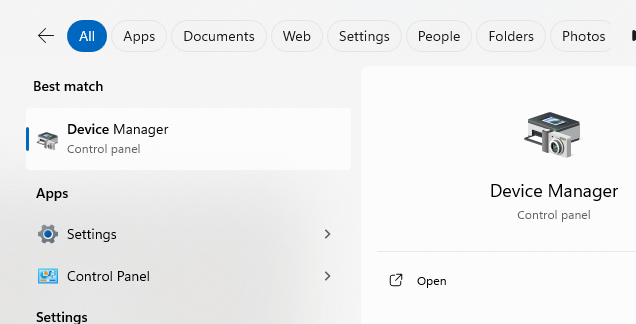
- Kattintson a bal oldali panelen a Eszközkezelő lehetőségre. Kattintson a plusz jelre a Hálózati adapterek mellett a lista kibővítéséhez. A hálózati kártyának a Hálózati adapterek alatt kell megjelennie.
Megjegyzés: Ha a kártya sárga háttérrel ellátott felkiáltójel alatt van, vagy nem szerepel a listán, az azt jelzi, hogy a kártyával probléma van, és lehet, hogy újra kell telepíteni. Lépjen a Driver letöltéshez a 4. lépésben.
Windows Windows 10
- Írja be a keresőmezőbe a Eszközkezelő kifejezést, majd érintse meg vagy kattintson a Eszközkezelő lehetőségre.
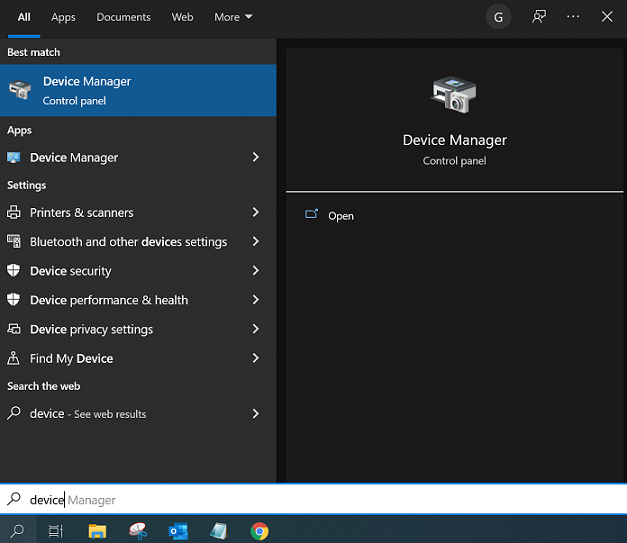
- Húzza be a képernyő jobb széléről, majd érintse meg a Keresés lehetőséget.
Megjegyzés: Ha a kártya sárga háttérrel ellátott felkiáltójel alatt van, vagy nem szerepel a listán, az azt jelzi, hogy a kártyával probléma van, és lehet, hogy újra kell telepíteni. Lépjen a Driver letöltéshez a 4. lépésben.
2. lépés: Ellenőrizze, hogy a rádió engedélyezve van-e, és a Repülőgép üzemmód ki van-e kapcsolva
A vezeték nélküli kártya adója le lehet tiltva anélkül, hogy az Eszközkezelő bármilyen problémát jelezne.
Megjegyzés: Kövesse a megadott utasításokat a vezeték nélküli kártya engedélyezéséhez.
Windows Windows 10 & 11
- Keresés a Wi-Fi beállítások között a keresőmezőben.
- Csúsztassa a Wi-Fi csúszkát be.
Vagy
- Kattintson a hálózati ikonra jobb gombbal.
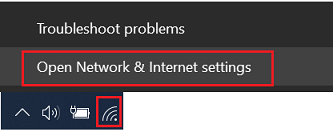
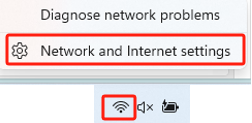
- Válassza az Hálózat és Internet beállítások megnyitása lehetőséget.
- Válassza a Wi-Fi lehetőséget.
- Csúsztassa a Wi-Fi csúszkát be.
Győződjön meg róla, hogy a Repülőgép üzemmód ki van kapcsolva.
- Kattintson a hálózati ikonra jobb gombbal.
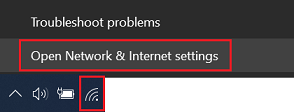
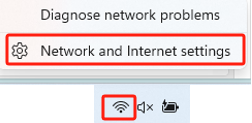
- Válassza az Hálózat és Internet beállítások megnyitása lehetőséget.
- Győződjön meg róla, hogy a Repülőgép üzemmód Ki állapotban van.

3. lépés: Ellenőrizze az SSID-t (a vezeték nélküli hálózat neve, amelyhez csatlakozni próbál) és a biztonsági beállításokat
Megjegyzés: Az SSID és a WEP kulcs érzékeny a kis- és nagybetűkre.
- A kapcsolat sikertelen lesz, ha az SSID helytelen.
- A leggyakoribb biztonsági beállítás a WEP vagy WPA-PSK/WPA2-PSK kulcs használata. Ez egy alfanumerikus kulcs használatát jelenti a biztonságos kapcsolat létrehozásához. Ennek a kulcsnak pontosan meg kell egyeznie azzal, amit a vezeték nélküli router/Access Point vezeték nélküli profiljaként a számítógépbe beírtak. Ha az SSID/hálózat neve speciális karaktereket tartalmaz, próbálja meg eltávolítani azokat, hogy lássa, tud-e csatlakozni.
Megjegyzés: A biztonsági beállítások ideiglenes eltávolítása szükséges lehet az alapvető kapcsolódás ellenőrzéséhez (pl. állítsa a vezeték nélküli routert/Access Pointot titkosítás nélküli üzemmódra).
4. lépés: Ellenőrizze, hogy a legfrissebb driver telepítve van-e az adapterhez
Megjegyzés: Kövesse a driver telepítési utasításait a megfelelő működés biztosítása érdekében. Ezenkívül szükség lehet a jelenlegi driver eltávolítására is. Válassza a Vezérlőpult -> Programok hozzáadása/eltávolítása vagy Programok és szolgáltatások lehetőséget, indítsa újra a számítógépet, majd telepítse a legújabb driver csomagot.
- Keresse fel a weboldalt, href_attributes140065169629040 a legfrissebb driver és/vagy firmware frissítésért a kártyához.
- Ha más gyártó kártyáját használja, ellenőrizze a kártya dokumentációját a megfelelő weboldal eléréséhez a frissítésekhez.
Ha ez korábban működött a driver frissítése előtt, fontolja meg egy visszaállítási pont használatát vagy a driver visszaállítását. A visszaállítási pont információkért lásd Hogyan állítsuk vissza a rendszert egy rendszer-visszaállítási pontra - Windows 10 és 11.
Az alábbi lépésekkel állíthatja vissza a driver korábbi verzióját.
- Írja be és válassza a Eszközkezelő lehetőséget.
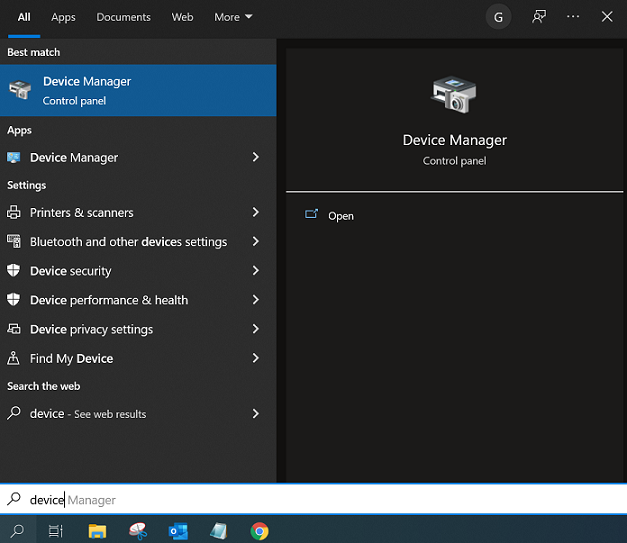
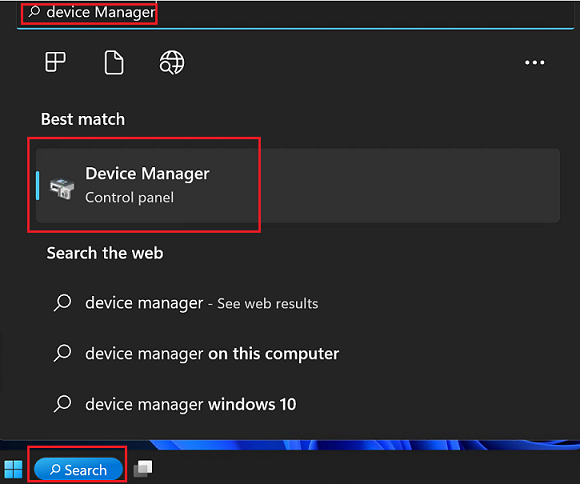
- Bővítse ki a visszaállítandó eszköz kategóriáját (például Hálózati adapterek).
- Kattintson jobb gombbal az eszközre. Válassza a Tulajdonságok lehetőséget.
- Kattintson a Driver fülre.
- Kattintson a Visszaállítás Driver gombra (ha elérhető).
5. lépés: Ellenőrizze a vezeték nélküli jel interferenciáját/alacsony erősségét
A legtöbb vezeték nélküli kezelőprogram rendelkezik egy grafikon formájával, amely a relatív jel erősségét mutatja. Ha ez a grafikon alacsony (általában sárga vagy piros, és csak 1-2 sáv 4-5 sávból), az alacsony jel erősségére utalhat. Lehet, hogy szükséges a vezeték nélküli router/Access Point vagy a vezeték nélküli rendszer áthelyezése a megfelelő kapcsolat eléréséhez.
Ezenkívül más rádióforrások interferálhatnak a vezeték nélküli kapcsolattal, ami kapcsolat megszakadást vagy gyenge teljesítményt okozhat. Például interferenciát okozhatnak a 2.4GHz-es vezeték nélküli telefonok, a környéken lévő más vezeték nélküli routerek/Access Pointok, valamint a fizikai struktúrák, mint például a teherhordó falak vagy fém válaszfalak. Ha lehetséges, próbálja meg megváltoztatni a vezeték nélküli router/Access Point által használt csatornát egy másikra, és nézze meg, hogy ez segít-e.
Továbbá, ha lehetséges, próbáljon meg csatlakozni egy WiFi hotspothoz, például egy kávézóhoz vagy könyvesboltba, és nézze meg, hogy ugyanaz a probléma fennáll-e.
6. lépés: Ellenőrizze, hogy a vezeték nélküli router/Access Point firmware-je naprakész-e
Gyakran vannak új firmware frissítések a vezeték nélküli router/Access Point számára, amelyek megoldhatják a problémákat. Ez különösen igaz az olyan berendezésekre, amelyek több mint néhány évesek, és az eredeti firmware-t futtatják. Kérjük, konzultáljon a berendezés gyártójának termékdokumentációjával vagy weboldalával a részletekért és az frissítés végrehajtásának utasításaiért.
Gyakran a vezeték nélküli router/Access Point gyártói új funkciókat adnak hozzá a termékük javítása érdekében. Sajnos ezek a kiegészítő funkciók nem mindig kompatibilisek minden vezeték nélküli hardverrel. Kérjük, konzultáljon a vezeték nélküli router/Access Point termékdokumentációjával vagy gyártói weboldalával a funkciók letiltásának esetleges szükségességéről.
7. lépés: Ellenőrizze, hogy a TCP/IP (vagy más megfelelő protokoll) megfelelően van-e telepítve
- Nyissa meg a Vezérlőpultot, és nyissa meg a Hálózati kapcsolatok vagy a Hálózat és megosztási központ lehetőséget, majd kattintson a Adapterbeállítások módosítása lehetőségre. A vezeték nélküli kártyának Vezeték nélküli hálózati kapcsolat néven kell megjelennie.
- Kattintson jobb gombbal a megfelelő Vezeték nélküli hálózati kapcsolatra, és válassza a Tulajdonságok lehetőséget. A Tulajdonságok ablakban győződjön meg róla, hogy az Internet Protocol (TCP/IP) vagy az Internet Protocol Version (TCP/IPv4) telepítve van.
- Ha a TCP/IP nincs telepítve, kattintson az Install lehetőségre, kattintson a Protocol lehetőségre, majd kattintson a TCP/IP lehetőségre.
- Miután telepítette, győződjön meg róla, hogy a IP-cím automatikus megszerzése és az DNS-kiszolgáló cím automatikus megszerzése be van jelölve (ha DHCP-t használ). Ennek ellenőrzéséhez jelölje ki a TCP/IP protokollt, és válassza a Tulajdonságok lehetőséget.
Megjegyzés: Statikus IP-címet csak akkor használjon, ha a hálózat/szolgáltató megköveteli.
8. lépés: Ellenőrizze a TCP/IP címet
- Windows Windows 11, 10: Keresés a parancssor vagy PowerShell után. Kattintson jobb gombbal a Parancssor lehetőségre, és válassza a Futtatás rendszergazdaként lehetőséget.
- Írja be a parancsot, ipconfig. Ez felsorolja a helyi gép IP-címét.
- Ha ez 169.x.x.x vagy 0.0.0.0 címet ad vissza, akkor írja be a következő parancsokat;
- ipconfig /release, majd
- ipconfig /renew.
- Ezután egy TCP/IP címet kell kapnia, amely megfelelő a hálózathoz, valamint egy Alapértelmezett átjáró címet.
- Próbáljon meg kommunikálni vele az alábbi parancs beírásával: ping x.x.x.x, ahol x.x.x.x az Alapértelmezett átjáró IP-címe. (pl. ping 192.168.1.1)
- Ha ez nem ad választ (lásd a 9. lépés példáját), vagy nem kapott TCP/IP címet, lépjen a következő lépésre.
- Ha vezeték nélküli kapcsolaton keresztül csatlakozik, de IP-címet kap, a vezeték nélküli router/Access Point visszaállításra szorulhat (húzza ki a tápkábelt egy percre, majd dugja vissza), vagy hibás lehet. Kérjük, forduljon a vezeték nélküli router/Access Point gyártójához további segítségért.
9. lépés: Pingelje a loopback címet
- Windows Windows 11, 10: Keresés a parancssor vagy PowerShell után. Kattintson jobb gombbal a Parancssor lehetőségre, és válassza a Futtatás rendszergazdaként lehetőséget.
- Írja be a parancsot, ping 127.0.0.1. Ez üzenetet küld a gép belső hálózati vereméhez. A következőhöz hasonló válasznak kell megjelennie:
Pinging 127.0.0.1 32 bájt adat:
Válasz a 127.0.0.1-től: bájtok=32 idő<10ms TTL=128
Válasz a 127.0.0.1-től: bájtok=32 idő<10ms TTL=128
Válasz a 127.0.0.1-től: bájtok=32 idő<10ms TTL=128
Válasz a 127.0.0.1-től: bájtok=32 idő<10ms TTL=128
Ping statisztikák a 127.0.0.1-hez:
Csomagok: Küldve = 4, Fogadva = 4, Elveszett = 0 (0% veszteség),
Megközelítő körtúrák ideje milliszekundumban:
Minimum = 0ms, Maximum = 0ms, Átlag = 0ms - Ha hibák érkeznek, akkor lehet, hogy rendszerhiba vagy rosszindulatú program van telepítve, amely megakadályozza a hálózati működést.
10. lépés: Ellenőrizze, hogy a hardver működik-e diagnosztikával
- Keresse fel a weboldalt, href_attributes140065169629040. Válassza a Letöltés Drivers és szoftver lehetőséget, és lépjen be a rendszerbe. Ezután a Diagnosztika alatt válassza a rendszeréhez megfelelő letöltést. Ha a diagnosztika nem sikerül, kérjük, lépjen kapcsolatba a garanciális támogatással a megoldás érdekében.
- Futtassa a diagnosztikát harmadik féltől származó vezeték nélküli kártyához.
Megjegyzés: Ha más gyártó termékét használja, akkor kérjük, konzultáljon a termék dokumentációjával a vezeték nélküli kártya diagnosztikájának futtatásáról.
11. lépés: Telepítse a legújabb szolgáltatáscsomagokat az operációs rendszerhez vagy a hálózati klienshez
A szolgáltatáscsomagok telepítése szükséges lehet az operációs rendszerhez vagy bármely további hálózati klienshez, amely telepítve lehet. Kérjük, lépjen kapcsolatba a szoftvergyártóval, mivel ezek általában ingyenes letöltések.
12. lépés: Használjon visszaállítási pontot
Kapcsolódó Cikkek
Visszajelzése segít javítani az általános élményt

